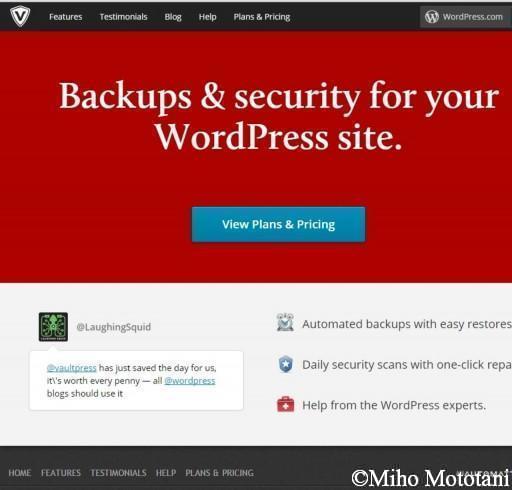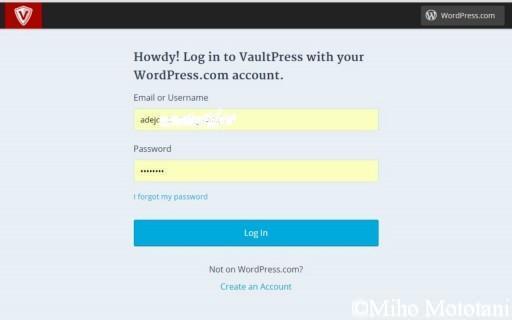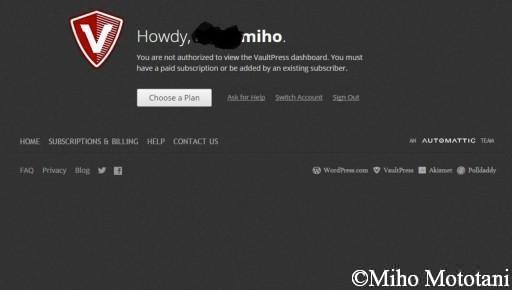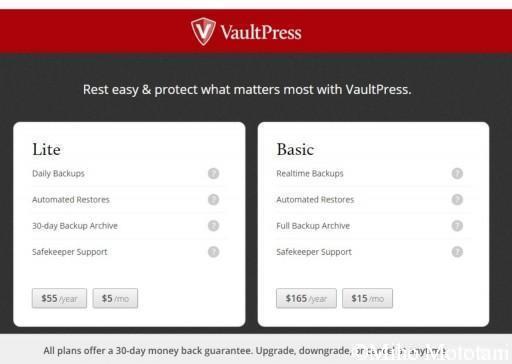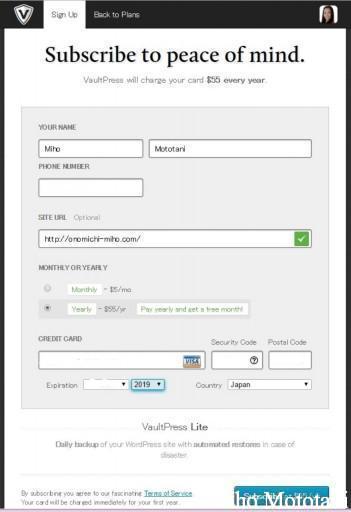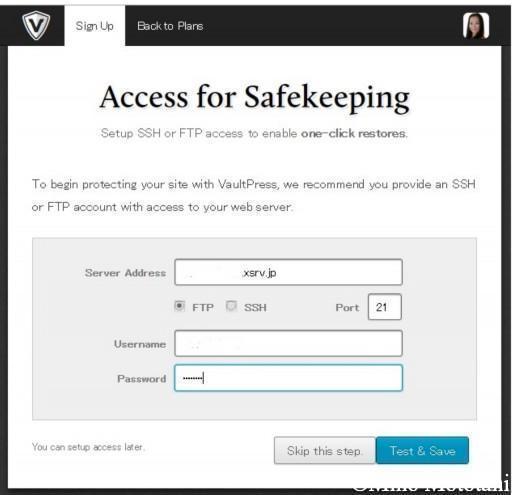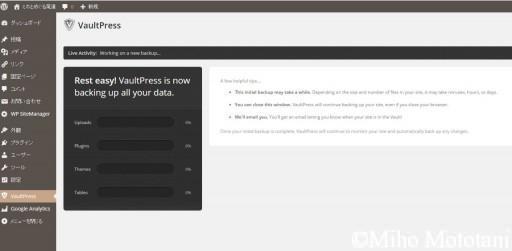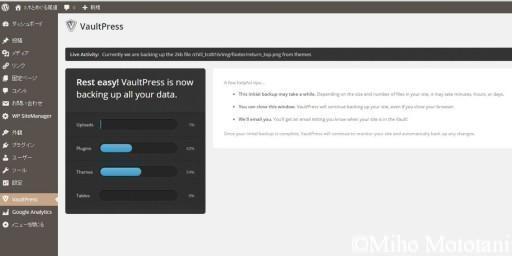WordPressでサイトやブログを運営していて心配なのは、バックアップミスと乗っ取りではないでしょうか?
わたしもご多分に漏れず「自分のサイトだけは大丈夫」と楽観的に思っていたのですが、昨年秋、人気ブロガー友達がサイトを乗っ取られる事件が発生!
「そのうちやろう」と思っていたバックアッププラグインの導入を、2015年末に行ったのです。
それ以来の安心感ったらないですね。難しい作業ではないのだし、もっと早く行動すべきでした。
運営されてる方には、声を大にしてオススメいたします。
バックアップ有料プラグイン「Vaultpress」とは?
一番安いプランだと、月5$。
約500~600円。生ビール1杯分で、毎日WordPress(サイト・ブログ)のバックアップを取ってくれるんです。
うえせい(charin_co)さんが詳しく解説してくださってるので、是非こちらをご覧くださいね。
▽
こちらの記事も大変勉強になりました。
▽
ミホが行った設定
1.ワードプレス管理画面→プラグイン→新規追加→「Vaultpress」検索→インストール→有効化します。
2.管理画面左に「Vaultpress」が表示されるのでクリックし、「View plans and pricing」(水色の部分)をクリックします。
3.続いてこの赤い画面が表示されるので、もう一度「View plans and pricing」(水色の部分)をクリックします。
4.WordPress.comのログイン画面に切り替わるので、Emailとパスワードを入力してログインします。(お持ちでない場合は「Create an Account」から新規アカウントを作成します)
5.Howdy,画面が表示されるので「Choose a Plan」をクリックします。
7.プラン2種(LiteとBacic)が表示されるので、希望金額部分をクリックします。
8.氏名、電話番号、サイトurl、プラン確認、クレジットカード情報、郵便番号を入力します。わたしは5$お得になる年間Liteプランを選択しました。
※電話番号は海外用(例:+81848123456)で入力してください。
9.サーバーアドレス、ユーザーネーム、パスワードを入力します。
10.9までの入力が終わると、ワードプレス管理画面に戻り、バックアップが始まります。
※もう一度書いておきます。記事数が多いサイトだと、初期バックアップ作業に数時間~数日かかるので、ご注意ください。
11.少し時間を置いて確認すると、順調にバックアップが進んでいるようです。
わたしの場合は数時間でバックアップが完了しました。
「Vaultpress」画面で「Full backup is 100% complete.」を見ると、安心しますね。
約1ヶ月使ってみて
手がかかるのは、最初の設定だけ。
あとはなーんにもしなくても、真面目にコツコツと毎日バックアップをとってくれています。
WordPress運営者なら皆さんご経験があるでしょうが、プラグイン同士のバッティングや、テーマとプラグインの不相性、ちょっとした操作ミスなどで、サイトがフリーズしちゃうことがありますものね。
毎日がんばって書きためてきた記事が、大切に育ててきたサイトが、ある日突然なくなっちゃうなんて絶対に避けたいですよね。
月500~600円、生ビールやカフェ珈琲なら一杯分のお値段で「安心」「安全」が買えるなら安いものだと思います。
本当にオススメです^^


尾道市ランキング
投稿者プロフィール